Een vorige post, Zes tips voor het beheer van je iTunes-bibliotheek, beschreef hoe iTunes de "Een deel van een gapless album" optie te gebruiken om ervoor te zorgen dat gerelateerde tracks die iTunes behandelt als afzonderlijke bestanden altijd in de bedoelde volgorde worden afgespeeld.
Zoals verschillende commentatoren hebben opgemerkt, werkt de tip niet zoals ik heb beschreven. De gapless-optie werkt alleen als de twee opeenvolgende albumtracks worden afgespeeld in de volgorde waarin ze in iTunes zijn geïmporteerd.
Het is een feit dat zodra albumtracks als afzonderlijke bestanden aan je iTunes-bibliotheek worden toegevoegd, ze hun associatie gemakkelijk kunnen verliezen als aansluitende albumverlies.
Gerelateerde verhalen
- Bruce Willis neemt Apple over via overname van iTunes>
- Luisteren we naar net zoveel muziek voor de iPod?
- Hoe iTunes beter te laten klinken
Dus als u luistert naar uw muziekverzameling, anders dan album per album, kunnen gerelateerde nummers uit hetzelfde album - zoals bewegingen van een symfonie - mogelijk in de verkeerde volgorde of geïsoleerd worden afgespeeld.
(Wanneer u de nummers van een CD ript, kunt u met iTunes nummers aansluiten zodat ze als één bestand in uw iTunes-bibliotheek verschijnen. Dit is een van de tips in het vorige bericht.)
Ik gebruik het gratis Audacity-audiobewerkingsprogramma om opeenvolgende tracks die iTunes behandelt als afzonderlijke bestanden te combineren in één bestand. Als de nummers oorspronkelijk op een cd stonden, kun je de cd's eenvoudigweg opnieuw doorzoeken met de optie van iTunes om deel te nemen aan tracks, maar iTunes kan zelf geen albumtracks toevoegen die je hebt gedownload van de service of ergens anders.
Met Audacity kunt u niet alleen albumtracks samenvoegen tot één bestand, u kunt zich als een DJ ontwikkelen en nummers mixen zoals u dat wilt. Het kostte me bijvoorbeeld slechts een paar minuten om het einde van de 'Poorboy Shuffle' van Creedence Clearwater Revival te versmelten met het begin van 'Fortunate Son', ook al waren de twee sneden niet aaneengesloten op de originele 'Willy and the Poor Boys' "album.
De vijftraps track join: slepen, knippen, plakken, exporteren, importeren
Zoals ik hierboven al zei, worden tracks afgespeeld in hun albumvolgorde als ze worden afgespeeld als een album in iTunes en op mediaspelers. Niet iedereen speelt echter albums. Een vriend van mij luistert alfabetisch naar zijn 10, 000-track iTunes-bibliotheek (hij zegt dat het hem ongeveer vier maanden kost om de hele lijst door te nemen).
Ik ben een fan van de shufflemodus. Schudmachines die gefrustreerd zijn door alleen de derde beweging van een symfonie of een andere track te horen die bedoeld is om in een reeks te spelen, kunnen de track uitsluiten van de shuffle: selecteer de nummers die samen moeten spelen, klik met de rechtermuisknop op de selectie, kies Get Info, klik op Ja bij de waarschuwing, selecteer het tabblad Opties, vink "Overslaan bij schuifelen" aan, kies Ja in het vervolgkeuzemenu en klik op OK.
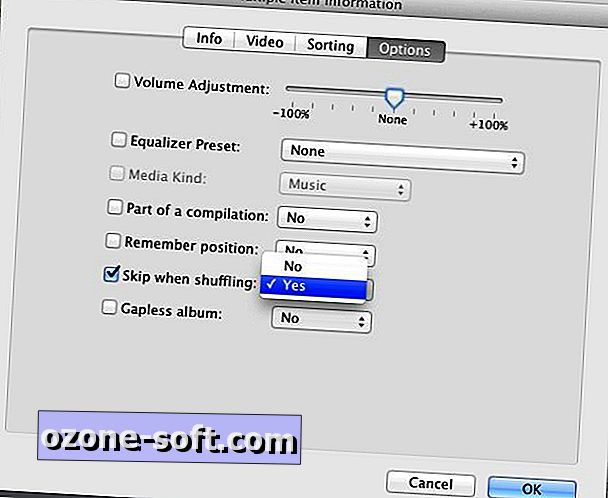
Maar wat is daar het leuks aan? Ik wil deze multifile songs net zo goed horen als hun tegenhangers met één bestand. Ik heb onlangs the Beatles 'Abbey Road gedownload, het eerste langspeelalbum dat ik ooit heb gehad toen. Je raadt het al: de Side Two medley-downloads als acht afzonderlijke tracks.
Dus ik heb de acht nummers in de albumweergave van iTunes geselecteerd, de selectie naar Audacity gesleept, de tracks twee tot en met acht afzonderlijk geselecteerd en na de eerste track in de volgorde 'You Never Give Me Your Money' geplakt.
Wellicht wilt u de standaardweergave van Audacity aanpassen om uzelf een tweede-per-seconde weergave van de tracks te geven. Klik hiertoe op Beeld> Inzoomen of druk op Ctrl-1 (Command-1 op een Mac).
Plaats de selector helemaal aan het einde van de track, klik op Bewerken> Selecteren> Track Start naar Cursor (of selecteer het allereerste begin van de track en klik op Bewerken> Selecteren> Cursor om track te beëindigen) en druk op Ctrl-X of Command-X om het nummer te knippen. Selecteer vervolgens het einde van de eerste track en druk op Ctrl-P of Command-P om de tweede track na de eerste te plakken. Herhaal de stappen tot de afzonderlijke tracks in één track in de juiste volgorde staan.
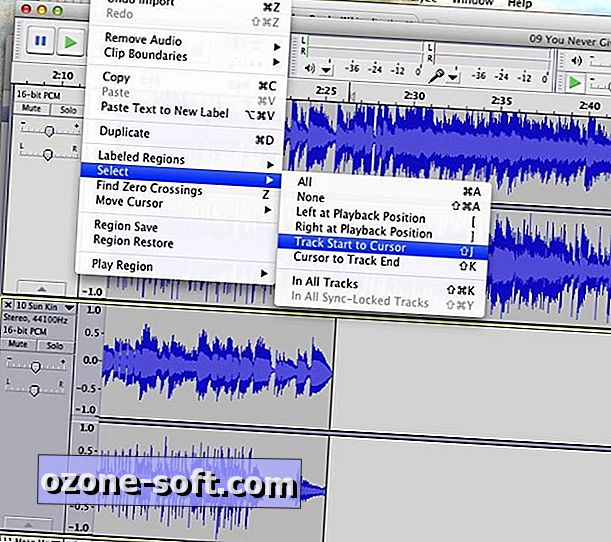
Speel de gerecombineerde tracks om ervoor te zorgen dat ze naadloos samenvloeien. Mogelijk moet u een microseconde of twee toevoegen aan de splice. Nadat alle tracks in een enkel bestand zijn samengevoegd dat als LP-albumzijde wordt afgespeeld (of hoe u de nummers ook samen wilt afspelen), selecteert u het einde van de gecombineerde track en klikt u op Bewerken> Selecteren> Track Start naar Cursor.
Klik op Bestand> Selectie exporteren om de gecombineerde track uit Audacity te verplaatsen. Geef het bestand een naam, selecteer de map waarin u de track wilt opslaan (of klik op Nieuwe map), kies het type bestand (waarschijnlijk MP3) en klik op de knop Opties om de bit-rate modus, kwaliteit, variabele te wijzigen snelheid en kanaalmodus.
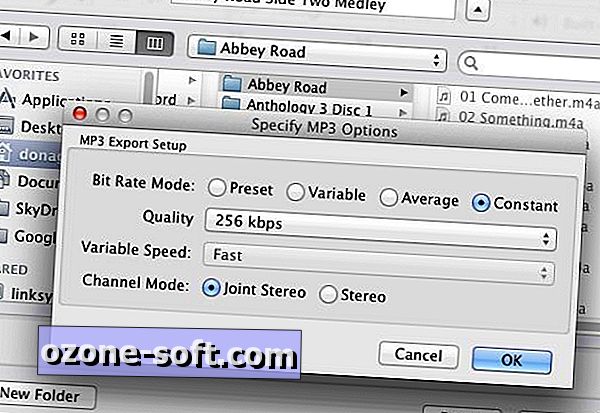
Om de gecombineerde track naar uw iTunes-bibliotheek te importeren, keert u terug naar iTunes en klikt u op Bestand> Toevoegen aan bibliotheek. Navigeer naar en selecteer het bestand dat u zojuist hebt geëxporteerd uit Audacity en klik op Openen.
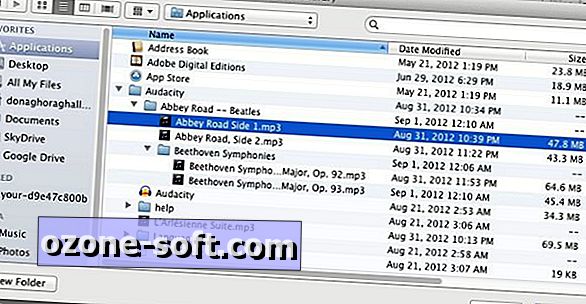
Merk op dat de standaard locatie voor het opslaan van bestanden van Audacity uw map Documenten in Windows is en de map van het programma in Programma's op een Mac.
Audacity is een complete audio-editor. Ik heb alleen de oppervlakte van de mogelijkheden van het programma bekrast. Zoals ik hierboven al zei, was ik in staat om twee afzonderlijke nummers van een album te splitsen (vier van zijde A knippen en één van zijde B), ondanks hun enigszins verschillende tempo's, relatief soepel.
Dit kostte wat vallen en opstaan, maar Audacity maakt het eenvoudig om je bewerkingen ongedaan te maken en opnieuw uit te voeren, hoewel je voorzichtig moet zijn wanneer je tegelijkertijd met meerdere audiotracks werkt, dat je niet per ongeluk meer audio hebt geselecteerd dan je van plan was.
Als u de afzonderlijke tracks die u zojuist hebt gecombineerd met het nieuwe multitrack-bestand wilt vervangen, schakelt u eenvoudigweg de afzonderlijke tracks in de iTunes-bibliotheek uit. U kunt het nieuwe bestand annoteren met de namen van de individuele tracks of andere informatie door met de rechtermuisknop op het bestand te klikken en 'Toon info> Info' te kiezen.













Laat Een Reactie Achter